У вас возникало желание создать красивый видеоролик? Для этого нужно удалить лишнее, добавить переходы, эффекты, звук. Как это сделать? Поможет специализированный софт. Рассмотрим, лучшие бесплатные программы для монтажа видео.
Что это такое
Видеоредактор — программа в состав которой входят инструменты редактирования: сжатие, объединение нескольких файлов. Многие приложения оснащены функциями наложения титров, обрезки, создания спецэффектов.
Бесплатные программы для монтажа видео на ПК обладающие профессиональным набором функций найти сложно. Многие из них англоязычные с плохим функционалом. Как поступить? Рассмотрим русскоязычные приложения для редактирования видео на Windows 7 и более поздних версий.
Shotcut
Это бесплатное русскоязычное приложение для монтажа. Рассмотрим его возможности:
- Обладает основным набором функций для монтажа;
- Поддерживает работу с основными форматами.
Начало работы
Запустив приложение, откроется главное окно. Кнопки быстрого доступа подключаются в меню. Они закрепляются в главном окне. Размещаются в разных местах для удобства работы. 
Лучшая ПРОГРАММА для монтажа Для Новичков! Как МОНТИРОВАТЬ видео?
Нажав «Вид», выберите инструменты, которые будут отображаться. По умолчанию активированы: 
Нажимаем «Открыть» выбираем ролик, нажимаем «Добавить», или переносим мышкой. 
Панели инструментов нужна для редактирования видео. Используем инструмент «Фильтр» для наложения эффектов. 
После редактирования нажимаем кнопку «Сохранить». Далее файл можно открыть для оптимизации. Готовый результат сохраняется если нажать кнопку «Экспорт». Создатели приложения предложили много форматов сохранения видео. Выберем шаблон YouTube, нажимаем «Экспорт». Время обработки может быть разным.
Все зависит от мощности ПК. 
Рассмотрим бесплатные утилиты для редактирования на Windows 10
VideoPad
Программу для монтажа загрузите по адресу: https://www.nchsoftware.com/videopad/index.html . Несмотря на бесплатность, считается профессиональным редактором. Рассмотрим его возможности:
- Нелинейная обработка нескольких дорожек одновременно;
- Инструменты для создания эффектов и переходов;
- Возможность удаления эффекта дрожащих рук, коррекция цвета;
- Работа с аудио. Добавления собственного голоса. Удобно при создании видеообзоров.
Установка

Нажимаем два раза левой кнопкой мыши по «exe» файлу. Во время инсталляции будет предложено установить инструменты, которые не требуются для работы приложения, но могут быть полезными при редактировании.
Как работать
Интерфейс утилиты интуитивно понятный. 
При загрузке нового файла, сцены определяются в автоматическом режиме. Это облегчает редактирование. Панель инструментов наглядная. При экспорте разработчики предлагают разные варианты. 
На сайте посмотрите уроки по работе с приложением.

Сохранить готовый результат нажав в меню зеленую кнопку (с тремя горизонтальными полосками).
Openshot
Бесплатная утилита для работы с видео и звуком Openshot Video Editor. Обладает меньшими возможностями, чем рассмотренные выше программы. Используйте для не сложного редактирования.
Возможности:
- 3D эффекты;
- Создание заголовков;
- Неограниченное число слоев.
Как работать
После установки приложение откроется на английском языке. Чтобы перейти на русский нажмите «Edit»-«Preferences». В поле Language в выпадающем списке выберите язык. Закройте окно, перезапустите программу. 
Добавить ролик можно перетаскиванием.

Другой способ из главного меню. Нажмите «Файл»-«Импортировать».

Обрезку производите на временной шкале или окне просмотра.

Устанавливаем маркер в начало и конец ролика, нажимаем «Создать».

В этом окне есть вкладки «Переход», «Эффекты». Остальные настройки ищите в меню, или на временной шкале.

Для сохранения, нажмите «Экспортировать». Откроется окно с вкладками «Дополнительно», «Простой». В них настройте свойства конечного файла.

Lightworks
Это редактор, который относится к разряду профессиональных. Программу для монтажа видео hd Lightworks скачать бесплатно можно по этой ссылке .
Утилита откроется на английском. Добавляем русский язык. Переходим в настройки. Значок шестеренки справа вверху. Выбираем «Wording». 
Далее, как на скриншоте. 
Выбираем язык. 
Приложение считается профессиональным, поэтому поддерживает работу со всеми форматами. Разработчики добавили инструменты для оптимизации.
Как работать
Нажмите «Создать». Откроется окно где задаем имя, частоту кадров. 
Вставляем в программу ролик перетаскиванием мышкой из проводника. 
Нажмите вкладку «EDIT». Переносим клип мышкой на шкалу времени. Далее, как на скриншоте. 
На вкладке «VFX» находятся инструменты для профессионального редактирования. 
На вкладке «Аудио» расположены инструменты редактирования звуковых дорожек. 
Для работы с приложением нужно потратить время чтобы разобраться с ее возможностями. Разобравшись с ее инструментами, вы сможете создавать качественные фильмы. На официантом сайте посмотрите коллекцию обучающих уроков, которая поможет освоить работу с программой.
Бесплатные программы для монтажа для начинающих
VSDC имеет простой интерфейс. Подойдет в первую очередь неопытным пользователям.
Особенности:
- Работа с любыми форматами;
- Нелинейная обработка;
- Инструменты, обеспечивающие создание переходов, трансформации, редактирование цвета;
- Экспорт готового результата в соцсети.
Как работать
Рабочая область выглядит так: 
Чтобы загрузить нажмите «Импорт контента». 
Разработчики добавили возможность задать разрешение, частоту кадров, имя автора. 
Например, чтобы вырезать фрагмент, установите синий прямоугольник в начало и конец видео. Далее нажмите кнопку «Вырезать». 
На сайте проекта посмотрите обучающее видео по работе с программой. 
Программы для редактирования видео онлайн бесплатно
Удобство редактирования онлайн заключается в отсутствии необходимости устанавливать дополнительный софт. Недостаток — невозможность профессионального монтажа ролика большого размера. Но большинству пользователей возможностей таких сервисов достаточно. Это альтернатива софту, который устанавливается на ПК. Рассмотрим русскоязычные ресурсы.
LIFE2FILM

Переходим по адресу: https://life2film.com/uploader.html . Нажимаем зеленую кнопку «Выберите файлы», или перетащите их мышкой в специальную форму.
Прокрутите страницу вниз чтобы настроить музыку, цвет, название. Пропишите адрес электронной почты. На него придет письмо с уведомлением о созданном фильме. Нажмите кнопку «Создать».
Видеоредактор

Это мощный сервис, который предлагает для монтажа использовать переходы, наложение аудио, ускорение или замедление кадров. Загрузив видео, прокрутите страницу вниз чтобы определиться с настройками. Нажмите кнопку «Сделать». Обработка занимает от 10 до 50 минут. Далее загрузите полученный результат.
Вывод
6 самых простых в использовании редакторов видео для Windows 10
Любой человек, у которого есть компьютер, может самостоятельно отредактировать видео. Для этого предназначены специальные программы. Но нужно правильно выбрать редактор видео для Windows 10, чтобы не столкнуться с проблемами во время работы (также прочитайте «10 лучших видеоплееров для Windows 10»).
iSkysoft Video Editor
Это простая, но содержащая большой набор функций программа, которая подойдет даже для начинающего пользователя. Она функциональней Windows Movie Maker, поэтому станет отличным его заменителем. Доступна бесплатная и платная версии.
В нижней части рабочего окна iSkysoft Video Editor расположена временная шкала, на которой размещены видео- и аудиодорожка. Верхняя часть разделена на две половины: слева – набор функций, которые доступны пользователю, справа – предварительный просмотр смонтированного файла.
Чтобы выбрать один из эффектов для видео, аудио, текста и прочих составляющих будущего ролика, перейдите в соответствующую вкладку и кликните на подходящий вариант. Справа в окне вы сможете просмотреть выбранный эффект. Основной недостаток – отсутствие русифицированного меню.
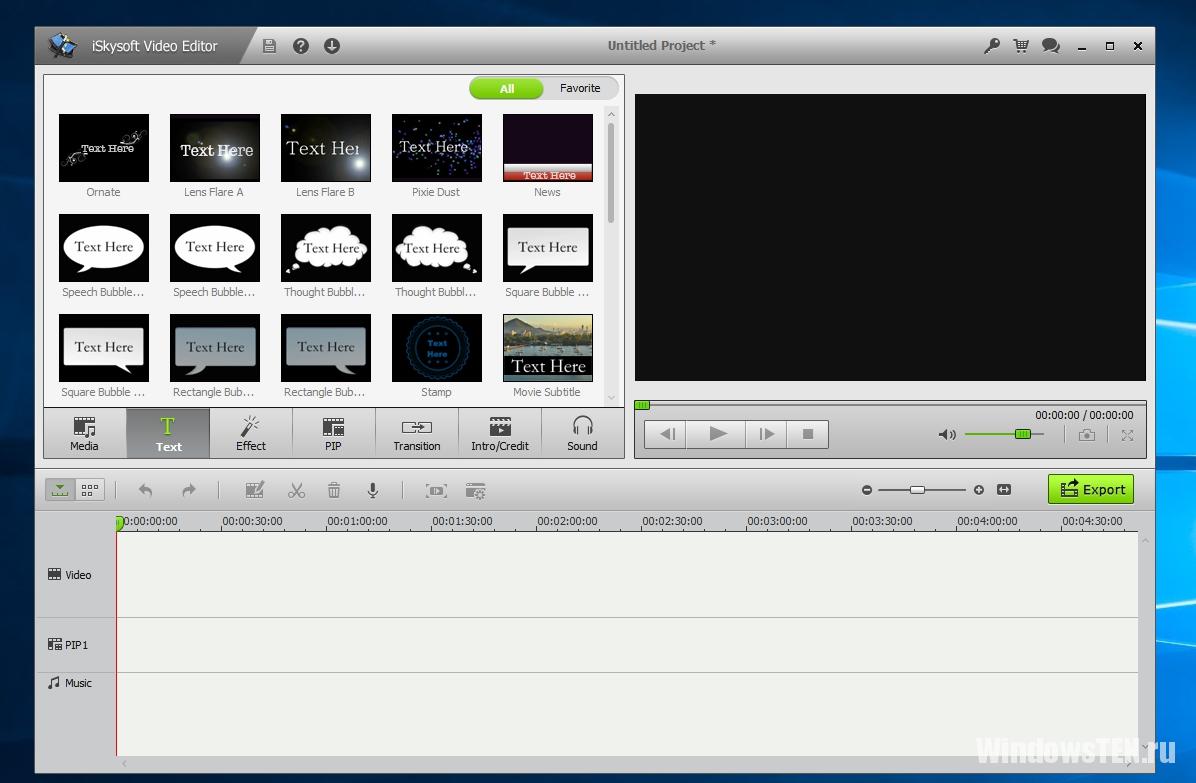
Filmora
Программа Filmora имеет набор функций, которые помогут создать полноценный фильм. В ней присутствуют разнообразные фильтры и есть возможность работы с видео- и аудиодорожками. Доступна для скачивания бесплатная и платная версии. Главное преимущество – меню на русском языке.
В целом программа похожа на iSkysoft Video Editor. Рабочее окно утилиты разделено на три части: снизу отображаются аудио- и видеодорожки, слева вверху – набор функций, которые применяются при редактировании файла, справа вверху – область предварительного просмотра.
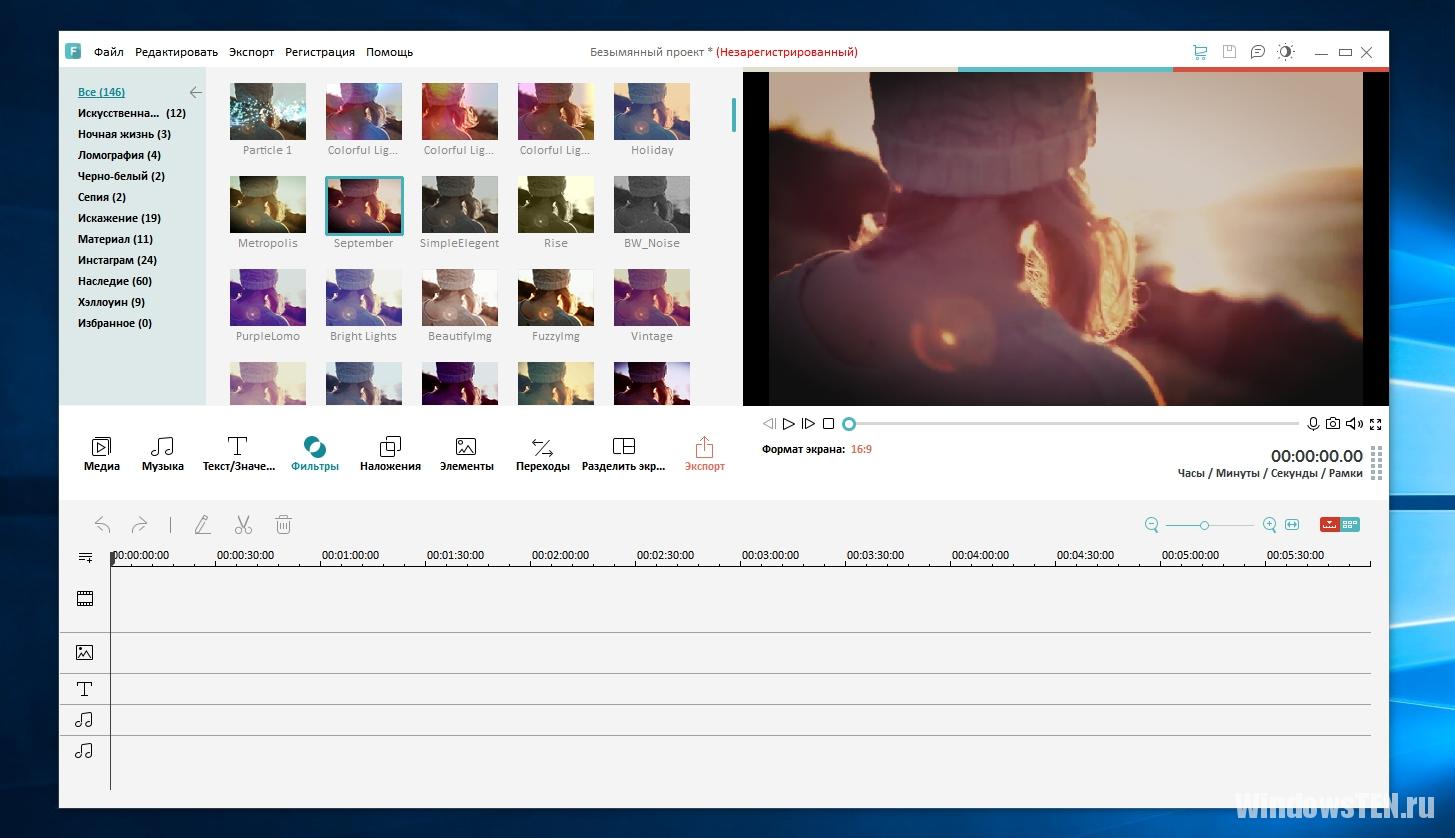
Подробнее о работе с утилитой рассказано на видео.
VirtualDub
Приложение VirtualDub для работы с захватом и редактированием видео не требует установки на ПК, имеет небольшой размер и распространяется бесплатно. Меню утилиты на английском языке.
Захват доступен с разных источников. Пользователь сам настраивает его параметры, в том числе разрешение видео и частоту звука, а сам файл по умолчанию сохраняется на диск с установленной ОС.
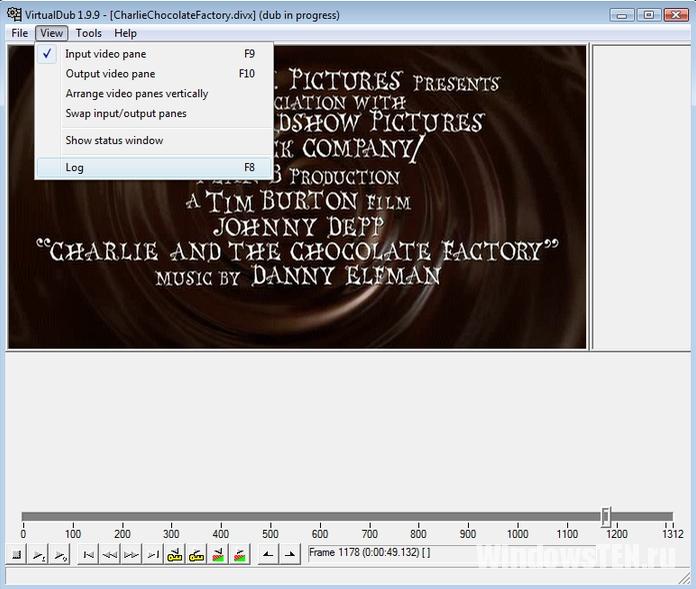
Меню обработки файлов простое и содержит несколько функций. Опции расположены в нижней части рабочего окна. По завершении форматирования сохраните проект несколькими способами:
- переработка, сжатие только видео потока, когда звук не корректируется;
- переработка, сжатие только аудио потока, видеодорожка не изменяется;
- переработка, сжатие аудио и видео потоков.
Также в программе есть фильтры для корректировки видео. В рабочей области отображается файл до и после их применения, что видно на записи.
Pinnacle VideoSpin
Видеоредактор Pinnacle VideoSpin бесплатный, но нужно пройти процесс регистрации после его установки на компьютер. Обработанный файл сохраняется на ПК или сразу загружается на YouTube или Yahoo!Video.
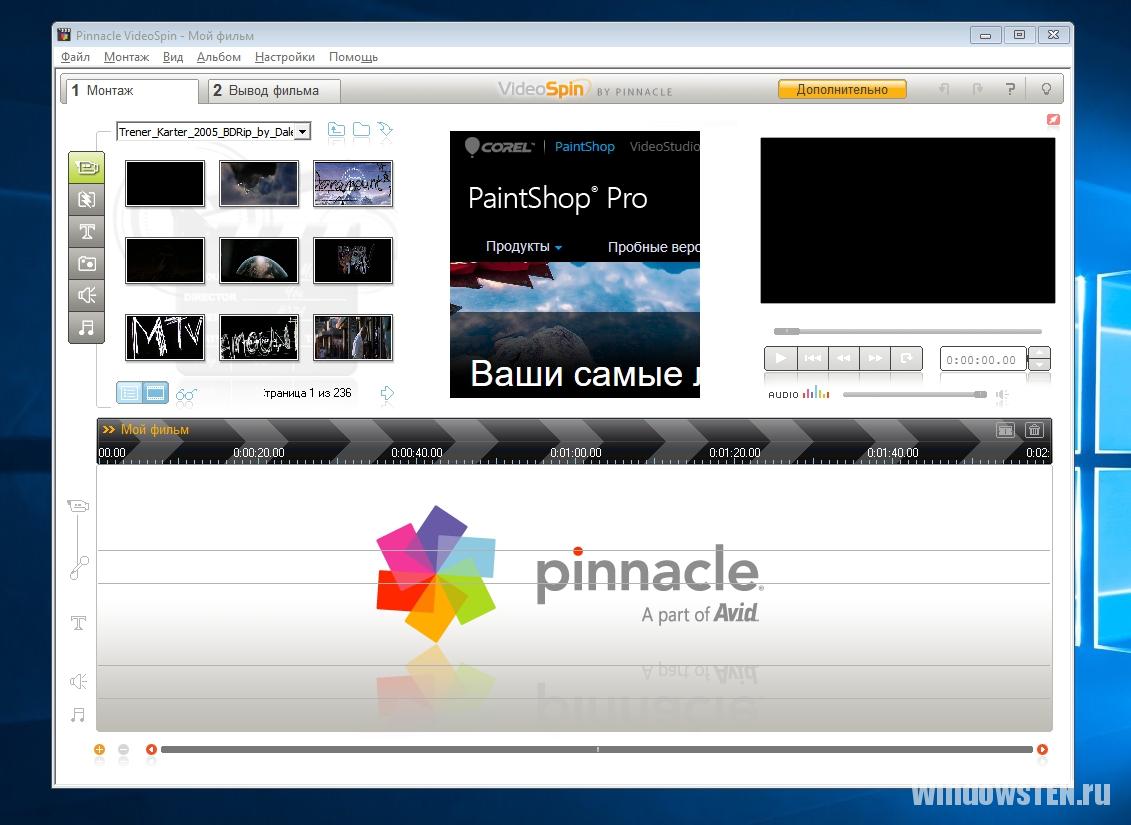
Pinnacle VideoSpin работает с большим количеством форматов файлов. Новые встроенные функции позволяют редактировать видео в режиме Timeline и после каждого изменения предварительно просматривать результат. Нижняя часть рабочей области содержит видео- и аудиодорожки, а в верхней представлены фильтры и опции, которые доступны при обработке файла.
Ниже представлен видеоурок работы с программой.
Sony Vegas Movie Studio
Программа условно-бесплатная. Для загрузки доступна пробная версия. Пользователь выбирает язык программы при скачивании. Sony Vegas Movie Studio имеет отличный от других утилит интерфейс – необходимые инструменты для корректирования расположены «под рукой».
В рабочей области при первом запуске программы всплывают подсказки. Окно программы разделено на зоны: снизу доступно редактирование видео-, аудио-, текстовой дорожки, справа вверху – окно предварительного просмотра, слева – зона для выбора файлов.
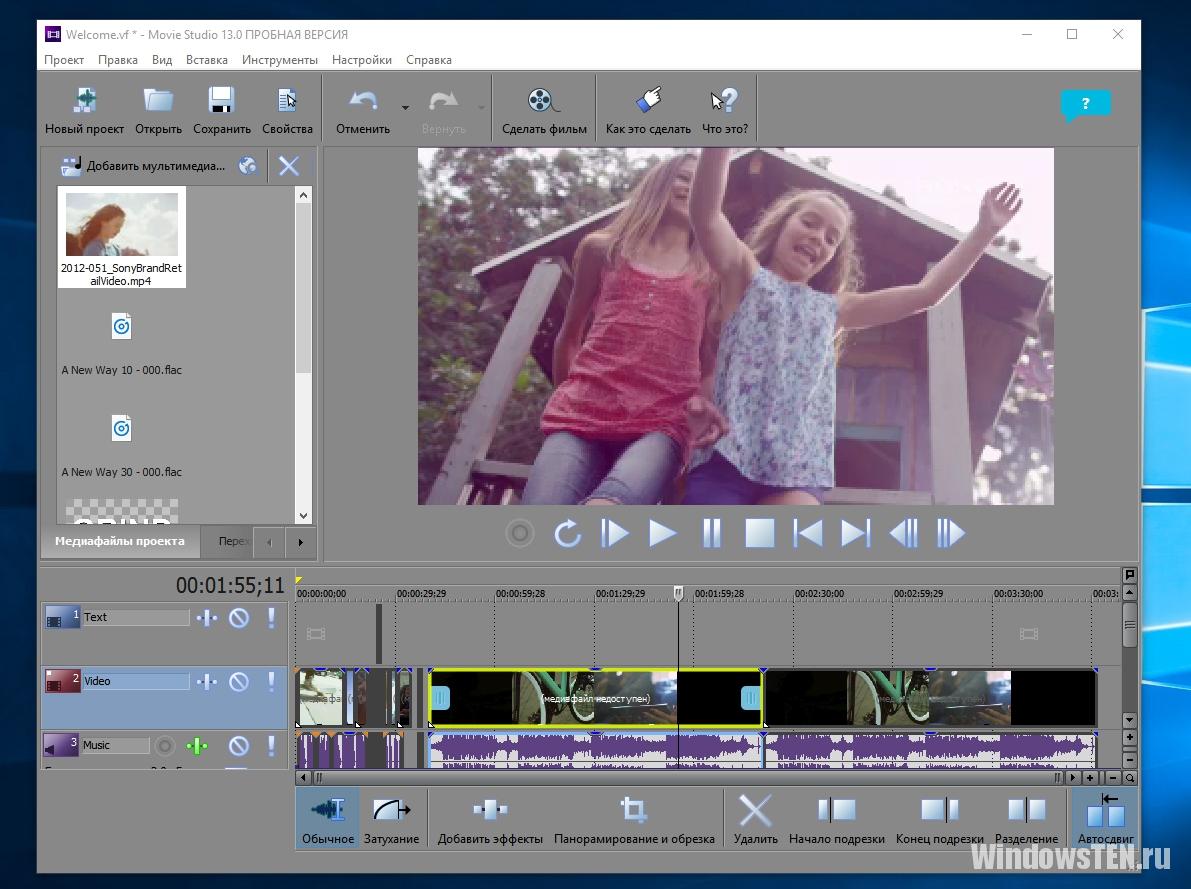
Полезно знать! Для профессионального редактирования предназначен «старший брат» редактора Sony Vegas Movie Studio – Vegas Pro, стоимость которого 600 долларов.
Описание работы с программой есть на видео.
Киностудия Windows
Киностудия Windows пришла на смену Windows Movie Maker как более опциональная программа для редактирования видео. Она входит в пакет Основных компонентов Windows. По сравнению с предшественником, дизайн утилиты доработан, чтобы облегчить ее использование среднестатистическому пользователю.
С помощью Киностудии Windows можно выложить готовый проект в интернет в Facebook, YouTube или сохранить на компьютер. Интерфейс программы простой и разработан в стиле других приложений от Microsoft. В верхней части доступны опции для редактирования видео- и аудиодорожки:
- анимация;
- визуальные эффекты;
- проект;
- вид;
- правка.
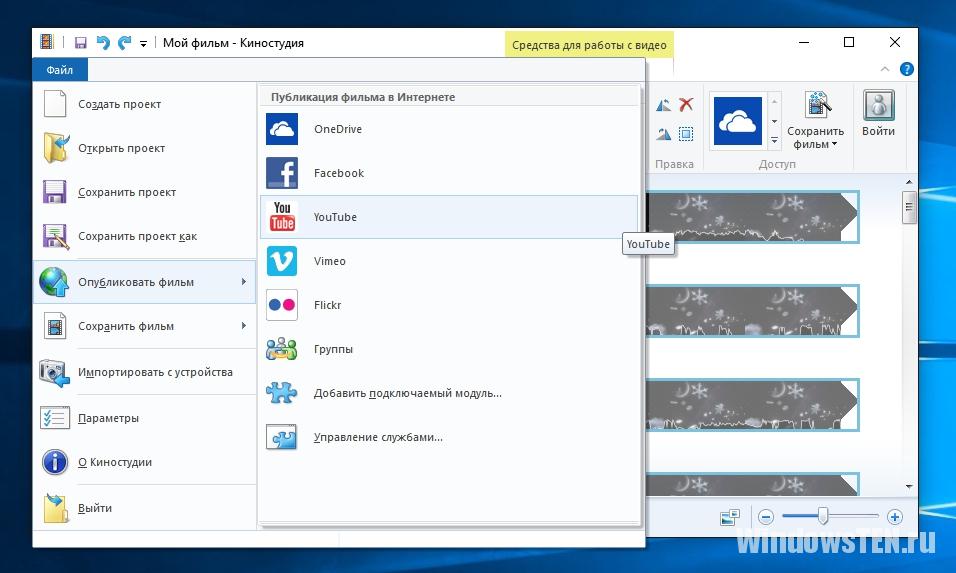
Сравнение видеоредакторов
| Простота использования | Цена | Функциональность | Русский язык | Захват видео | |
| iSkysoft Video Editor | средняя сложность | платная/бесплатная | высокая | нет | нет |
| Filmora | простая | платная/бесплатная | высокая | есть | нет |
| VirtualDub | простая | бесплатная | средняя | нет | есть |
| Pinnacle VideoSpin | средняя сложность | бесплатная (требуется регистрация) | высокая | есть | нет |
| Sony Vegas Movie Studio | средняя сложность | условно-бесплатная | высокая | есть | нет |
| Киностудия Windows | простая | бесплатная | средняя | есть | нет |
- Лучшие аналоги Word – платные, бесплатные и онлайн-платформы
- Автоматическое обновление драйверов. Самые удобные программы
- SAP – программа для бухгалтеров. Как работает?
Источник: geekon.media
5 лучших бесплатных видеоредакторов на русском языке
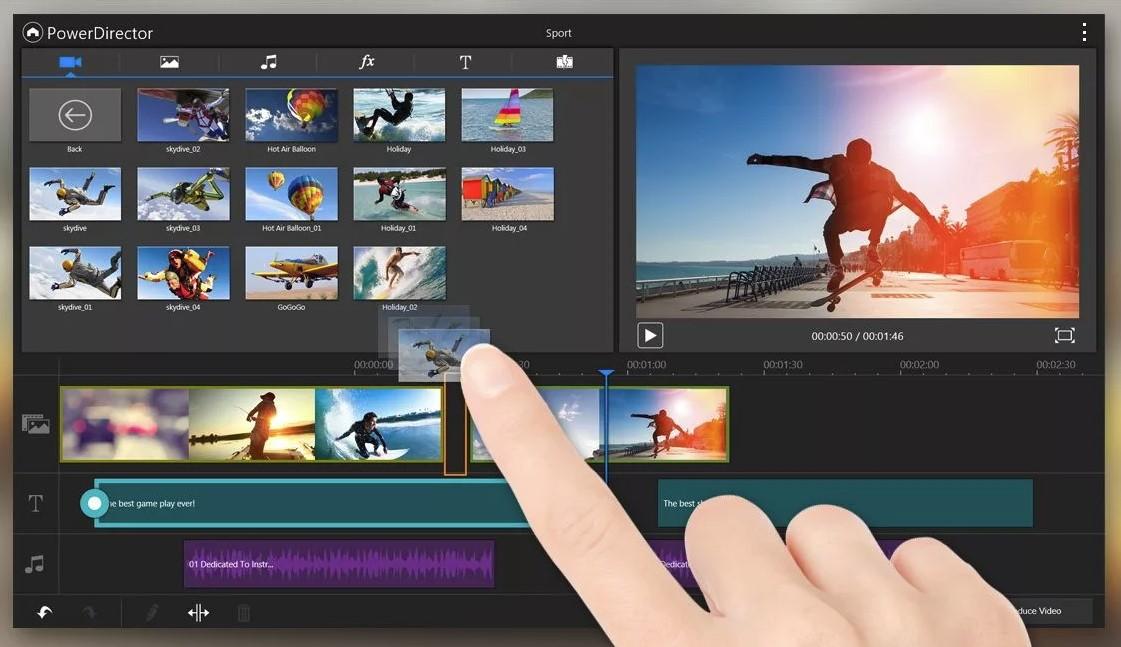
Существует устойчивое мнение, что монтаж видео — это долго, дорого и трудно.
Однако есть множество программ и приложений для обработки видео, которые не требуют материальных затрат и элементарны в использовании.
Среди онлайн программ для создания слайд шоу, можно выделить бесплатный видеоредактор Fromfoto.com Данный видеоредактор позволяет создавать видеоролики высокого качества, на базе профессиональной программы — After Effects.
В данной статье отобран рейтинг самых популярных и удобных программ для монтажа видео, которые вы можете скачать и установить совершенно бесплатно.
1. Видеоредактор «Videopad»
Этот видеоредактор относится к разряду «для новичков», однако судя по функционалу, с тем же успехом его можно отнести и к «профи».
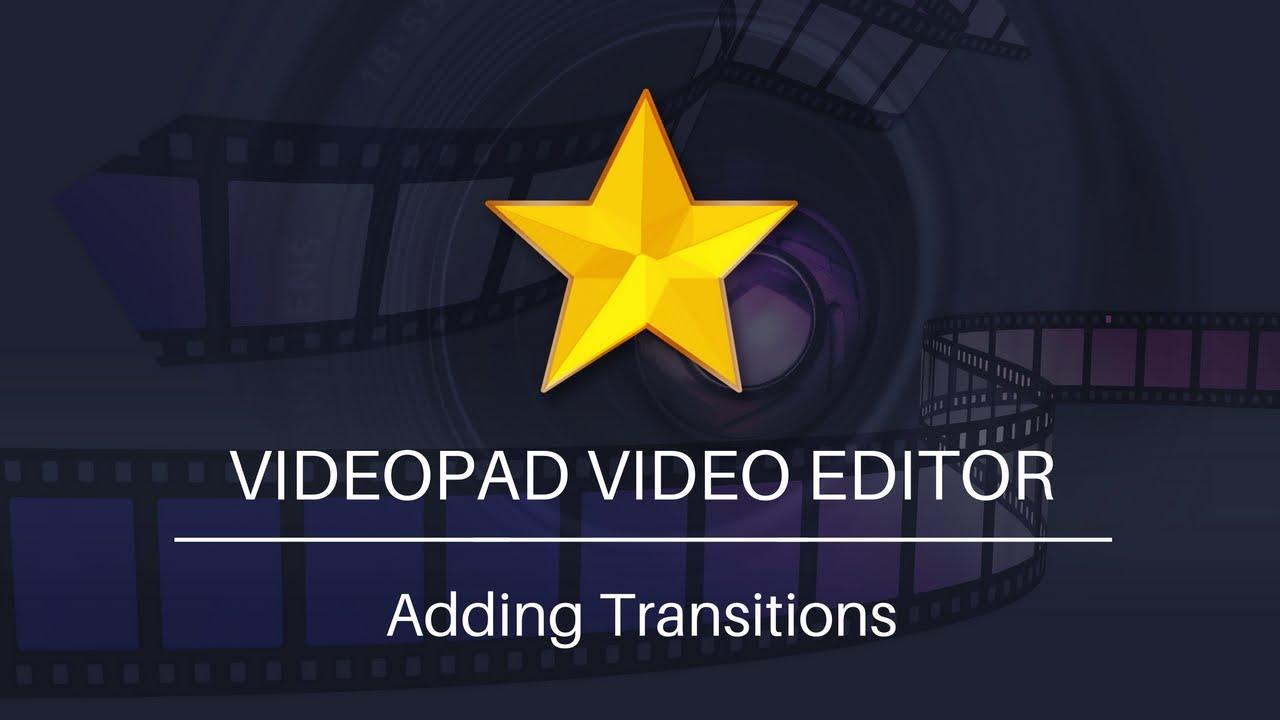
Эта бесплатная программа для монтажа имеет в своём арсенале следующие функции:
- Нелинейного монтажа;
- Безграничной обработки аудиозаписей и видеодорожек;
- Широкий спектр переходов, эффектов видео и аудио характера;
- Умеет работать с видео в формате 3D;
- Обрабатывать видео, снятые на фоне хромакея, без проблем накладывая на него иной фон;
- Синтез голосов, а также непосредственная озвучка видеодорожек;
- Поддерживает при экспорте все возможные форматы видео;
- Поддерживает плагины VirtualDub;
- Записывает экранные видео, что позволяет без проблем монтировать обзоры программ, игр и различные обучающие видео.
Приложение поддерживается не только Windows и Mac OS, но и платформами Android и IOS, что позволит монтировать видео и на мобильном устройстве.
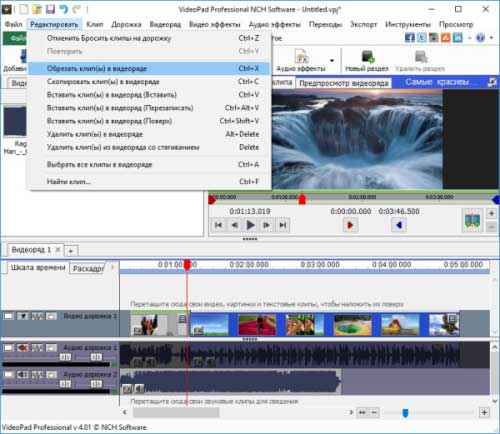
Программа имеет полностью русский интерфейс и интуитивно понятна в использовании. С помощью неё можно сотворить видеоролик любой сложности: от простой нарезки видео с наложением музыки и переходов до более сложного варианта с изменением фона, записью голоса.
2. Видеоредактор «Avidemux»
Данная программа имеет английский интерфейс, однако без труда можно отдельно установить русификатор. Приложение стоит этого из-за своего простого в использовании, но достаточно обширного функционала.
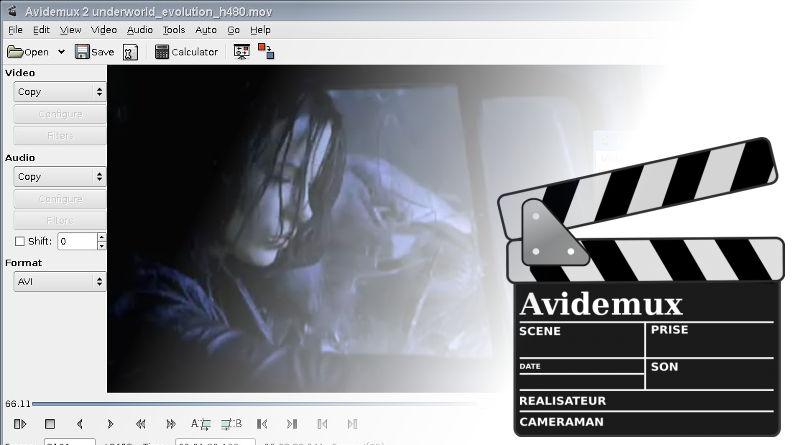
С помощью неё есть возможность:
- Украсить видео различными спецэффектами, яркими переходами;
- Применять фильтры, устранять посторонние звуки с видеозаписи;
- Добавлять субтитры;
- Обрезать и соединять части видеозаписи;
- При экспорте видео есть возможность его конвертации из одного формата в другой.
Программа совместима с Windows, Mac OS и Linux, прекрасно функционирует на 64-разрядных устройствах.
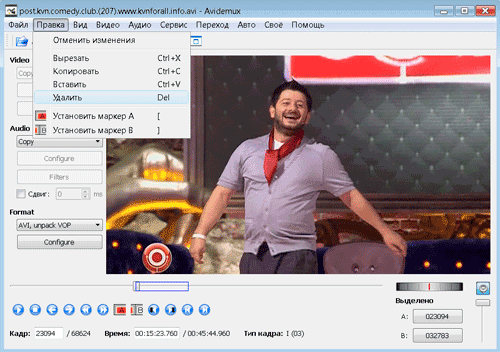
Основной бонус этой программы для монтажа видео — наличие готовых шаблонов специально для новичков. Это полностью избавит неопытного пользователя от необходимости копаться и разбираться в настройках приложения, и позволит быстро создать качественный видеоролик.
3. Видеоредактор «VirtualDub»
Эта программа крайне выгодна за счёт своего минимального веса и самым низким требованиями к производительности компьютера. Такую утилиту потянет даже непрофессиональный ПК, нерассчитанный на обработку фото и видео.
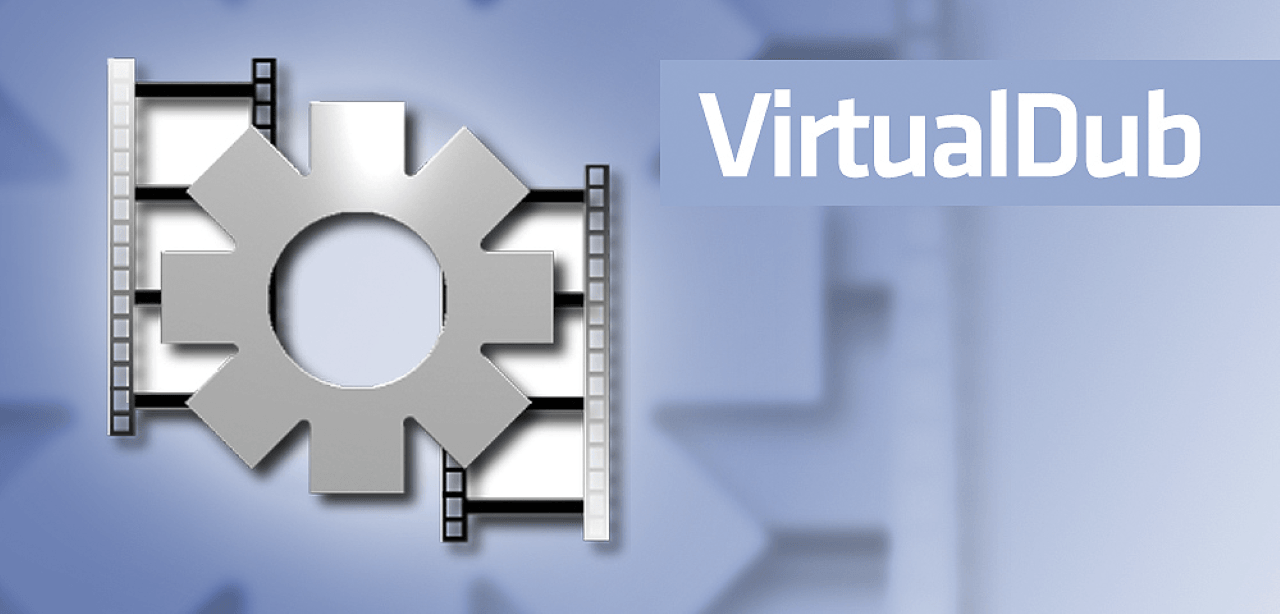
Несмотря на свои скромные технические характеристики, программа ничуть не уступает по функционалу двум предыдущим, имея в распоряжении следующие возможности:
- Обработка «тяжёлых» материалов, весом свыше 2 ГБ;
- Применения многогранных фильтров для обработки видеодорожек;
- Одновременной работы с несколькими аудиозаписями;
- Конвертацию аудио- и видеофайлов в другие форматы, в том числе и в те, которые поддерживаются мобильными устройствами);
- Комплексной обработки видеофайлов (шаблоны);
- Обрезать, склеивать видеофайлы и аудиодорожку, а также добавлять различные спецэффекты и переходы.
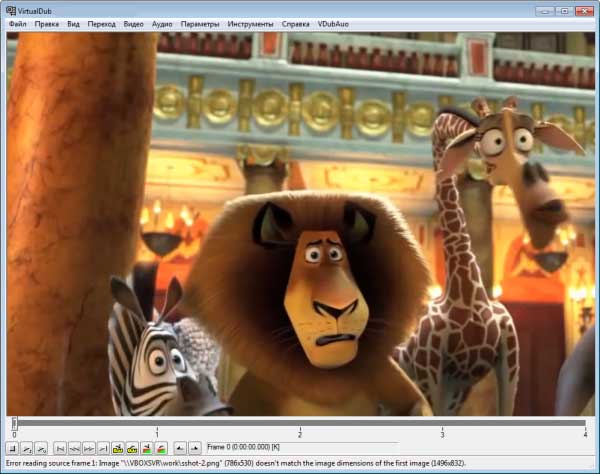
В VirtualDub крайне простой интерфейс на русском языке. Эта программа станет отличным бесплатным решением для новичков в деле видеообработки.
4. Видеоредактор «OpenShot Video Editor»
Данное приложение имеет все минимально необходимые функции для обработки видео.
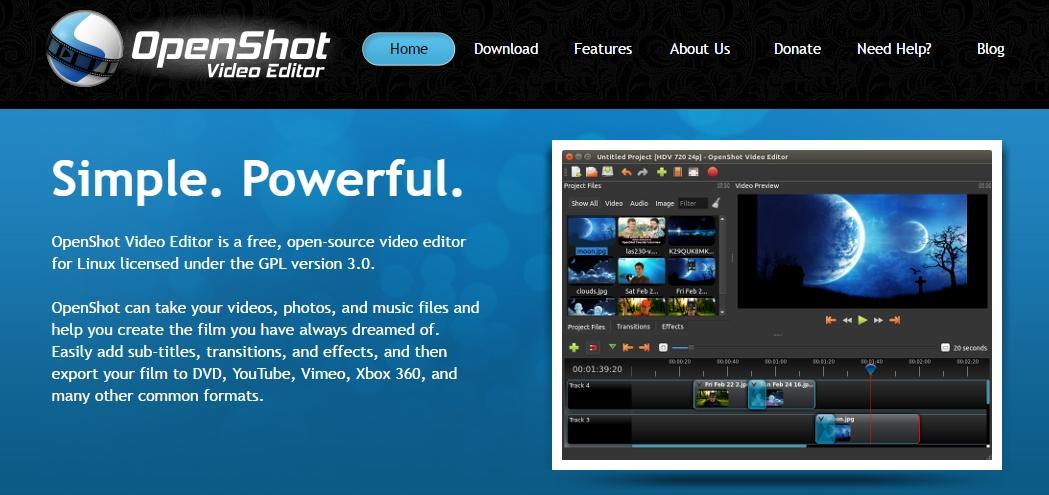
Основной функционал программы:
- Возможность комбинирования аудиозаписей и видеодорожек;
- Широкий спектр визуальных эффектов, переходов;
- Возможность работы с хромакеем и беспроблемной замены фона;
- Создание анимированный субтитров;
- Поддержка всех популярных форматов, экспорт видеозаписей в самом высоком качестве (HD 1080p);
- Возможность укорачивать видеозаписи, соединять их части, а также ускорять или замедлять видео;
- Большой выбор фильтров для обработки видеодорожек.
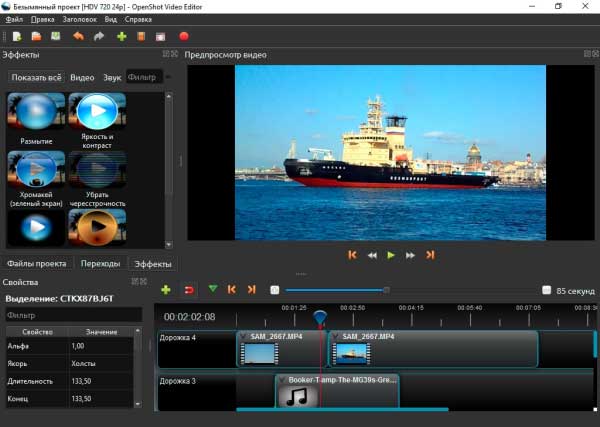
OpenShot Video Editor — отличный вариант для начинающих. Бесплатная программа с русским интерфейсом позволит обработать видео быстро и без траты времени на освоение функционала.
5. Видеоредактор «XMedia Recode»
Программа XMedia Recode отличается особой простотой не только в использовании, но и в установке на компьютер. Удельный вес её всего 10 мб, однако спектр возможностей приложения позволяет без проблем работать с качественными мультимедийными файлами различных форматов.

Возможности XMedia Recode:
- Перекодировка аудиозаписей и видеофайлов самостоятельно или с помощью готовых функций;
- Конвертация DVD и Blu-ray дисков;
- Обработка «тяжёлых» файлов;
- Наложение аудиодорожек;
- Создание субтитров;
- Смена ориентации изображения;
- Обрезка и соединение видео.
- Наложение визуальных эффектов, переходов и применение различных фильтров для обработки файла.
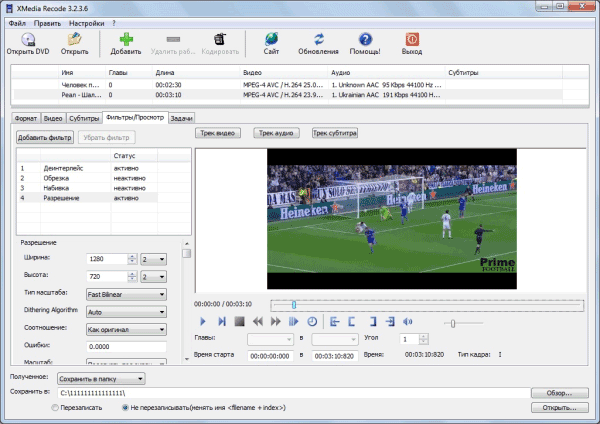
Интерфейс программы прост и понятен, в настройках можно изменить язык на русский. Программа станет отличным вариантом для обработки видео без затраты времени и при наличии старого или немощного ПК.
Программ для бесплатной обработки видео существует масса, и каждый пользователь может подобрать её на свой «вкус и цвет».
Для компьютеров, не отличающихся особой мощностью в работе или не рассчитанных на обработку графических файлов, больше подойдут программы XMedia Recode и VirtualDub.
Для пользователей, которые хотели бы получить готовое и качественное видео без особой затраты времени идеальными будут приложения Avidemix и также VirtualDub за счёт наличия готовых шаблонных обработок.
А наиболее классическим и многофункциональным вариантом является Videopad, который может удовлетворить даже профессионального пользователя, а также позволяет обработать видео на планшете или смартфоне.
Однако главное их сходство — возможность бесплатного скачивания и использования, а также русский интерфейс или возможность изменения языка, интуитивно понятный функционал и простота в использовании!
Если же вас интересуют более мощные и профессиональные видеоредакторы то можете присмотреть себе программу из платных вариантов в статье «ТОП-5 лучших видеоредакторов».
Подпишись на нас ВКонтакте , FaceBook , Twitter , Telegram или смотри нас на YouTube
Ещё публикации из этой рубрики:
Как удалить фон на фото или картинке на ПК и телефоне?
Как конвертировать JPG и PNG в формат WebP и наоборот?
Как выполнить проверку SSD на скорость в своем компьютере?
Бесплатный OpenVPN клиент для Windows 10. Где скачать? И как установить?
Как УЗНАТЬ ТИП ПАМЯТИ Видеокарты? Самый ПРОСТОЙ и БЫСТРЫЙ способ!
6 лучших антивирусов для Android
- WINDOWS 10
- Обзор и настройки Windows 10
- Ошибки Windows 10
- Установка и восстановление Windows 10
- Заработок в Интернет
- Заработок на Aliexpress
- Интернет-сервисы
- Расширения Браузеров
- Сайты и Блоги
- Секреты YouTube
- Telegram
- Viber
- HDD и SSD
- Видеокарты
- Квантовые компьютеры
- Модемы и роутеры
- Мониторы и телевизоры
- Полезные Гаджеты
- Системные блоки
- Смартфоны, планшеты и т.п.
- Антивирусы
- Майкрософт Офис
- Программы
- Работа с Видео
- Фотошоп
- ВКонтакте
- Инстаграм
- Одноклассники
- Игровые лайфхаки
- Компьютерная помощь
- Лайфхаки для Компьютера
- Тайм-менеджмент
СВЕЖИЕ СТАТЬИ
 Как убрать фон с видео на телефоне? Достаточно нажать одну кнопку
Как убрать фон с видео на телефоне? Достаточно нажать одну кнопку Как удалить фон на фото или картинке на ПК и телефоне?
Как удалить фон на фото или картинке на ПК и телефоне? Как конвертировать JPG и PNG в формат WebP и наоборот?
Как конвертировать JPG и PNG в формат WebP и наоборот?
- Ольга к записи Как убрать фон с видео на телефоне? Достаточно нажать одну кнопку
- Наталья к записи Как убрать фон с видео на телефоне? Достаточно нажать одну кнопку
- александр к записи Как написать в ВК, если Закрыта Личка?
ИНТЕРЕСНЫЕ МЫСЛИ
Скоро останутся лишь две группы работников: те, кто контролирует компьютеры, и те, кого контролируют компьютеры. Постарайтесь попасть в первую.
КАК СВЯЗАТЬСЯ СО МНОЙ?
По всем вопросам сотрудничества и рекламы на сайте вы можете писать мне на электронную почту, которую я указал на своем канале YouTube.
- Карта сайта
- О сайте — Компьютерные Секреты
- Оферта видеохостинга
- ПОЛИТИКА ИСПОЛЬЗОВАНИЯ ФАЙЛОВ COOKIE И ПОХОЖИХ ТЕХНОЛОГИЙ
- ПОЛИТИКА ОБРАБОТКИ ПЕРСОНАЛЬНЫХ ДАННЫХ
При копировании материалов с нашего сайта — ссылка на статью обязательна!
Источник: rabota-na-kompjutere.ru